在使用搜狗浏览器浏览网页时,有时会遇到网页图片无法正常加载的问题。这不仅影响了我们的浏览体验,还可能阻碍我们获取关键信息。那么,究竟是什么原因导致搜狗浏览器网页图片打不开呢?下面,我们将从多个角度进行分析,并提供相应的解决方案。
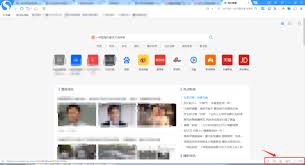
一、网络质量不佳
网络连接不稳定或速度较慢是造成图片无法正常加载的常见原因之一。当用户的网络连接出现问题时,搜狗浏览器在尝试加载图片资源时会遇到困难。因此,我们首先需要检查当前的网络连接状态,确保网络稳定且速度足够支持图片加载。如果网络质量确实存在问题,可以联系网络服务提供商进行修理。
二、缓存文件过多
搜狗浏览器中的缓存和cookies数据过多或损坏也可能导致图片无法加载。这些数据有时会干扰浏览器对网页内容的正确渲染。为了解决这一问题,我们可以尝试清除浏览器缓存和cookies。具体操作步骤如下:
1. 打开搜狗浏览器。
2. 点击右上角的菜单按钮(通常是一个齿轮图标)。
3. 选择“设置”选项。
4. 在设置菜单中找到“隐私设置”并点击进入。
5. 选择“清除浏览数据”,然后按照提示清除缓存和cookies。
三、浏览器与网站不兼容
某些网站可能使用了较旧的网页技术,而搜狗浏览器的极速内核可能无法正常打开或显示这些网站。在这种情况下,我们可以尝试切换到浏览器的兼容模式。具体操作如下:
1. 使用搜狗浏览器打开指定的网址。
2. 在上方网址处找到闪电图标,点击后即可切换至ie内核(兼容模式)。
3. 如果在上方找不到闪电图标,可以点击搜狗浏览器右上角三条横线-设置。
4. 点击左侧高级设置,之后选择右边总是使用ie内核即可。
注意:ie内核仅在打开一些老旧网站时比较好用,建议大家日常维持在智能内核模式。
四、浏览器设置了“无图模式”
如果搜狗浏览器设置了“无图模式”,那么它会自动拦截所有的网页图片,从而导致图片无法显示。为了解决这个问题,我们可以在浏览器的设置中取消“无图模式”。具体操作步骤如下:
1. 点击搜狗浏览器右上角三条横线-设置。
2. 选择左侧安全设置,点击右边管理内容设置。
3. 勾选显示所有图片,然后点击完成即可。
五、浏览器插件冲突
某些第三方浏览器插件可能会与搜狗浏览器发生冲突,从而影响到图片的加载。为了确定是否是插件导致的问题,我们可以尝试禁用所有插件,然后逐一启用插件进行测试。如果确定是插件引起的,我们需要找出具体冲突的插件并考虑更换或更新该插件。
六、浏览器版本过旧
搜狗浏览器版本过旧可能导致其不兼容某些现代网页技术,进而影响图片加载。因此,我们应定期检查浏览器更新,并安装最新版本以获得最佳性能和兼容性。
七、网站自身问题
除了以上几种情况外,也有可能是目标网站自身存在问题,如服务器故障或者网站代码错误等。这也会导致用户在搜狗浏览器中无法看到图片。在这种情况下,除了联系网站管理员外,用户暂时没有太多办法直接通过调整浏览器设置来解决这一问题。
综上所述,搜狗浏览器网页图片无法打开的问题可能是由多种因素造成的。在解决问题时,我们需要根据具体情况进行排查和修复。希望以上内容能帮助大家解决网页图片加载问题,提升浏览体验。






















